Come aggiungere la carta di credito all'account Xbox
Aggiornato gennaio 2024: Smetti di ricevere messaggi di errore e rallenta il tuo sistema con il nostro strumento di ottimizzazione. Scaricalo ora a - > questo link
- Scaricare e installare lo strumento di riparazione qui.
- Lascia che scansioni il tuo computer.
- Lo strumento sarà quindi ripara il tuo computer.
Microsoft Xbox supporta una serie di giochi sulla sua piattaforma che ha milioni di fan in tutto il mondo.La piattaforma Xbox può davvero rendere i giochi avvincenti.I giocatori hanno la possibilità di acquistare più giochi o prendere l'Xbox Game Pass.Allo stesso tempo, ci sono anche acquisti in-game che consentono l'accesso a funzioni super interessanti come una nuova missione, una nuova arma o una nuova macchina a seconda del gioco in corso.Xbox supporta più opzioni di pagamento e alcune di esse includono carte di credito (comprese le carte di credito prepagate), carte di debito, Paypal, ecc.La disponibilità dell'opzione carta di debito e dell'opzione Paypal dipende anche dai paesi/regioni.Detto questo, hai appena ricevuto una nuova carta di credito e desideri aggiungerla al tuo account Xbox in modo da poter acquistare nuovi giochi e il pass Xbox.Questo articolo ti mostrerà come farlo.
Aggiunta di una carta di credito al tuo account Xbox
Passaggio 1: premi il pulsante Xbox sul controller.
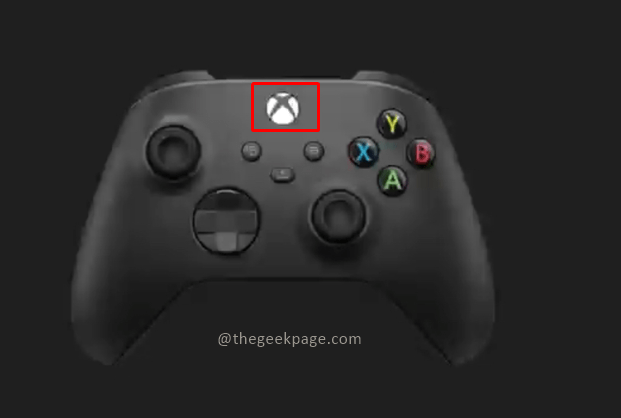
Passaggio 2: vai su Profilo e sistema, quindi scendi per selezionare Impostazioni.
Note importanti:
Ora è possibile prevenire i problemi del PC utilizzando questo strumento, come la protezione contro la perdita di file e il malware. Inoltre, è un ottimo modo per ottimizzare il computer per ottenere le massime prestazioni. Il programma risolve gli errori comuni che potrebbero verificarsi sui sistemi Windows con facilità - non c'è bisogno di ore di risoluzione dei problemi quando si ha la soluzione perfetta a portata di mano:
- Passo 1: Scarica PC Repair & Optimizer Tool (Windows 11, 10, 8, 7, XP, Vista - Certificato Microsoft Gold).
- Passaggio 2: Cliccate su "Start Scan" per trovare i problemi del registro di Windows che potrebbero causare problemi al PC.
- Passaggio 3: Fare clic su "Ripara tutto" per risolvere tutti i problemi.
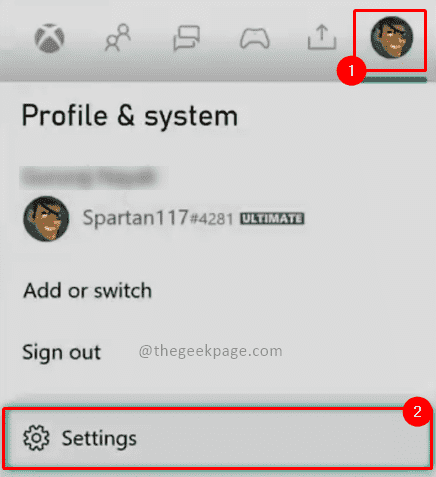
Passaggio 3: nella prima opzione, nella scheda Account, vai in basso per selezionare Pagamento e fatturazione.
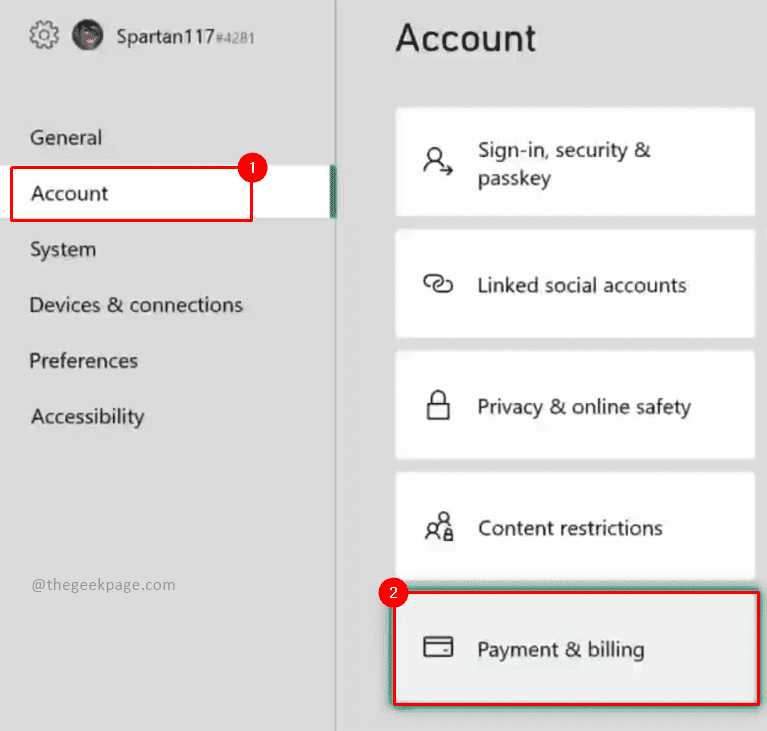
Passaggio 4: nella pagina Opzioni di pagamento, devi selezionare Aggiungi un'opzione di pagamento.
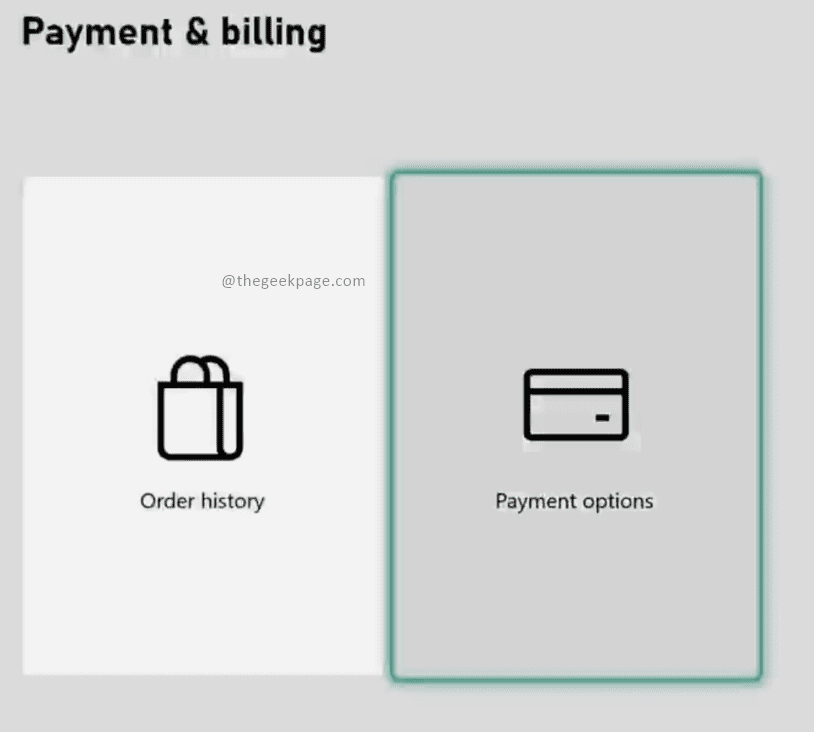
Nota: puoi anche controllare gli acquisti effettuati tramite la tua carta di credito nella sezione Storico ordini.
Passaggio 5: in Scegli una pagina di opzioni di pagamento per aggiungere una pagina, seleziona l'opzione Carta di credito/debito.
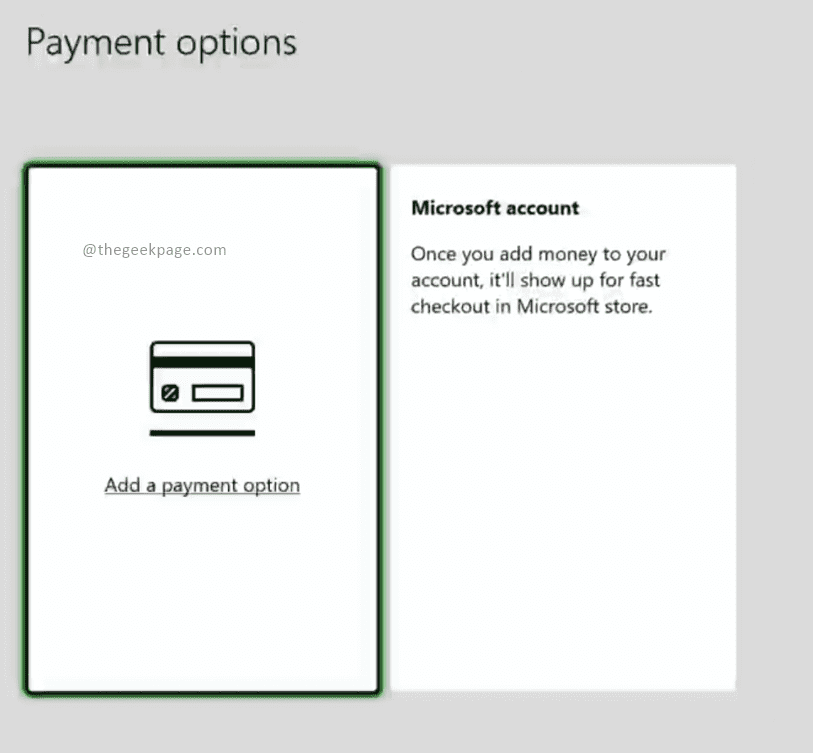
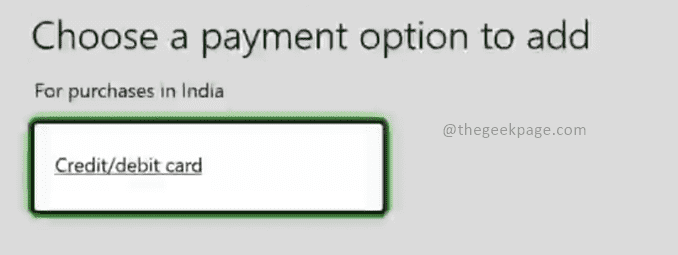
Nota: in alcuni paesi sono disponibili diverse opzioni di pagamento oltre alle carte di credito e di debito come un account Paypal o persino il pagamento abilitato al telefono.Per questo esempio, inseriremo i dettagli della carta di credito.
Passaggio 6: nella pagina successiva, verranno richiesti i dettagli della tua carta di credito/debito.Inserisci il nome del titolare della carta nella casella così come è menzionato sulla carta e seleziona Avanti.
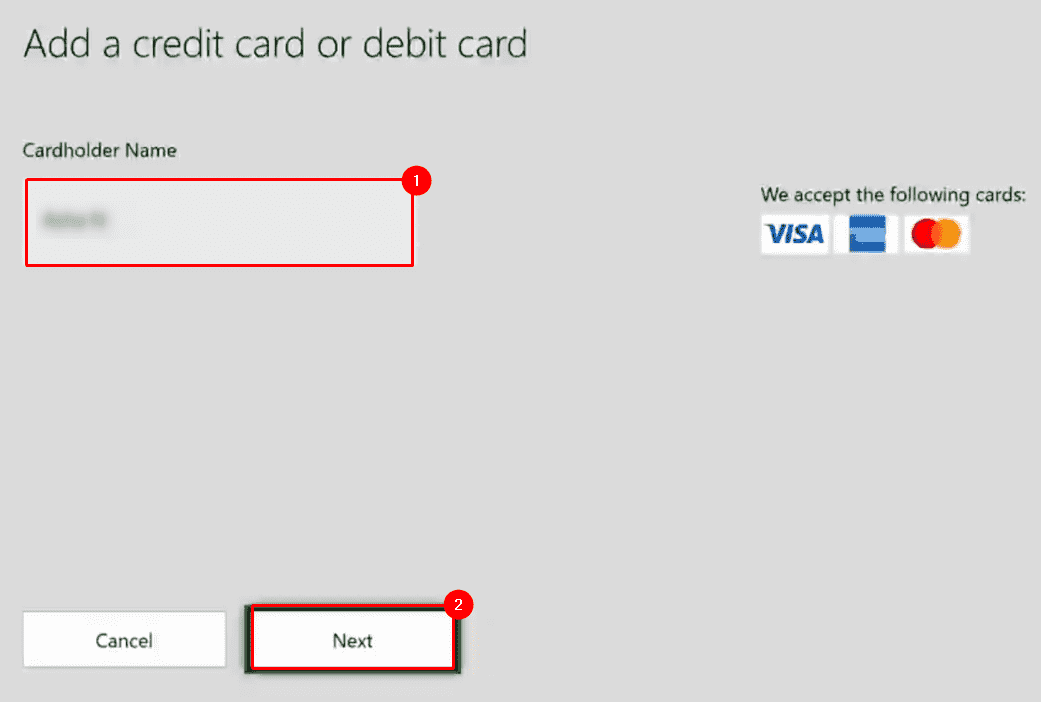
Passaggio 7: nella pagina successiva, inserisci il numero della carta nella casella indicata sulla carta e seleziona Avanti.
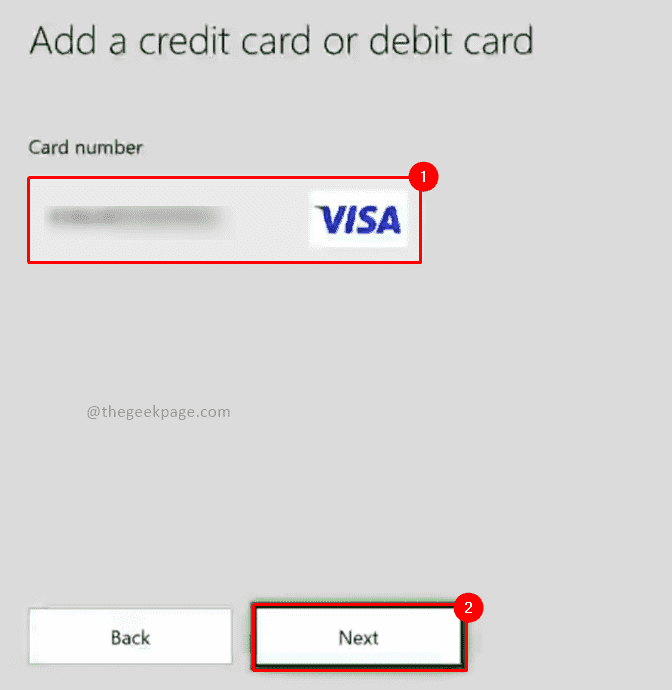
Passaggio 8: nella pagina successiva, inserisci il mese e l'anno di scadenza nel formato MM e AA nella casella indicata sulla carta.Seleziona Avanti una volta terminato.
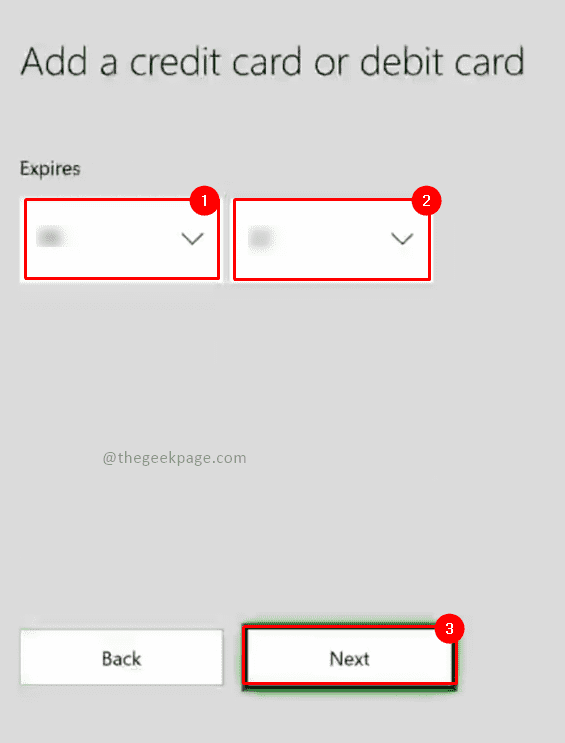
Passaggio 9: la pagina successiva richiederà i dettagli del CVV.Inserisci i numeri indicati nella scheda e seleziona Avanti.
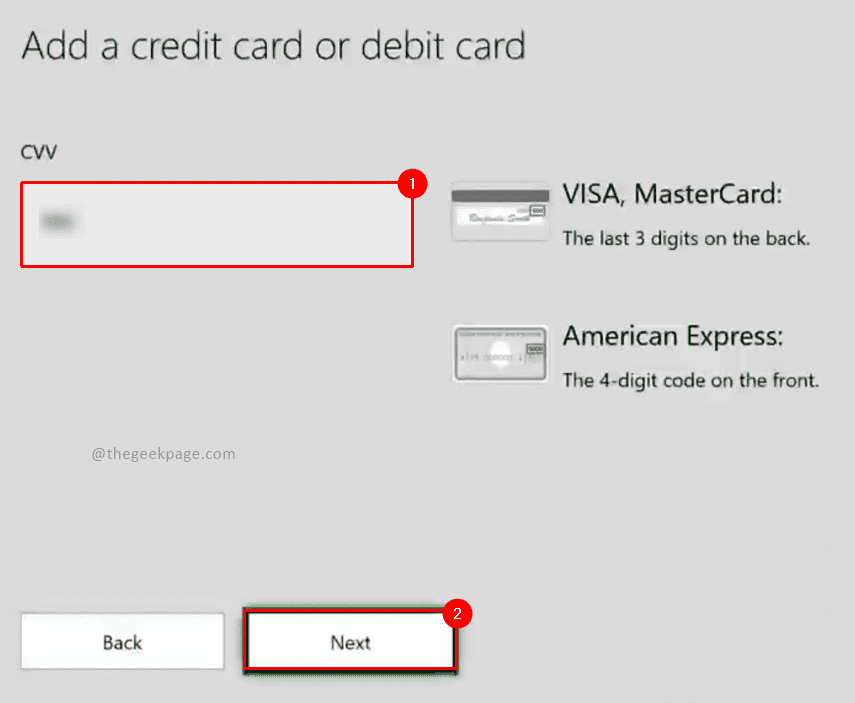
Passaggio 10: ora nella pagina successiva dovrai digitare la riga dell'indirizzo 1nella casella e selezionare Avanti.
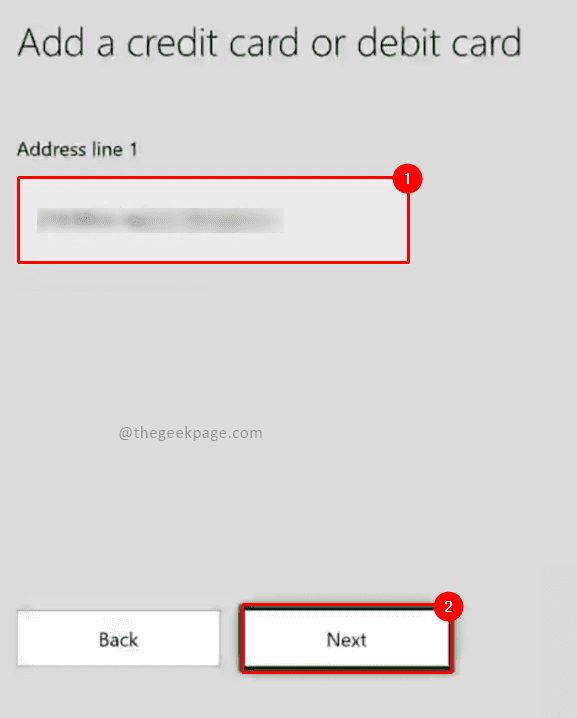
Nota: la riga dell'indirizzo 2 e la riga dell'indirizzo 3 sono facoltative.Puoi inserirlo o semplicemente premere Avanti.
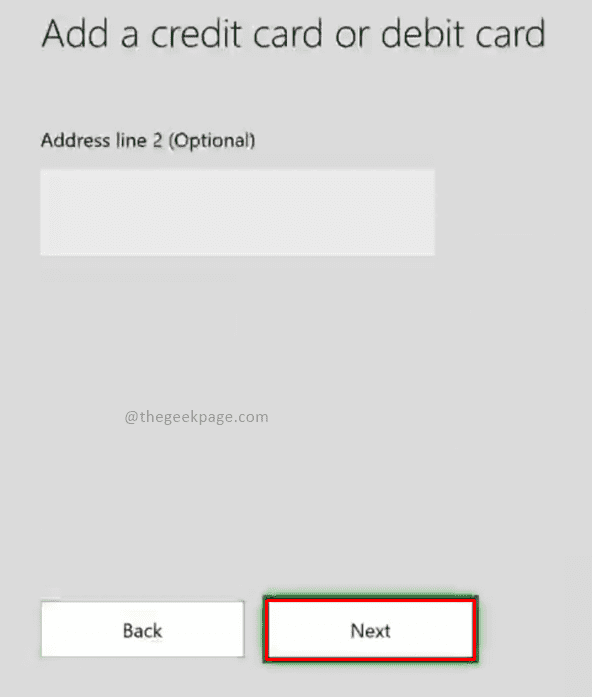
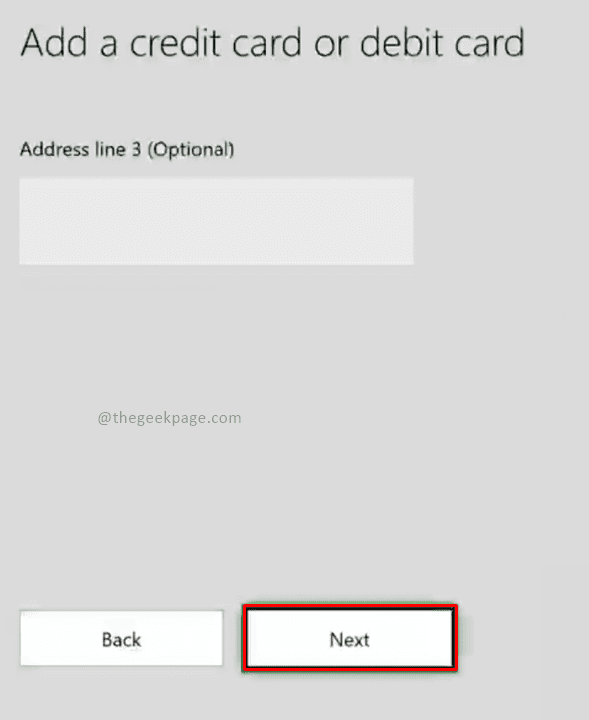
Passaggio 11: inserisci il nome della città e seleziona Avanti.
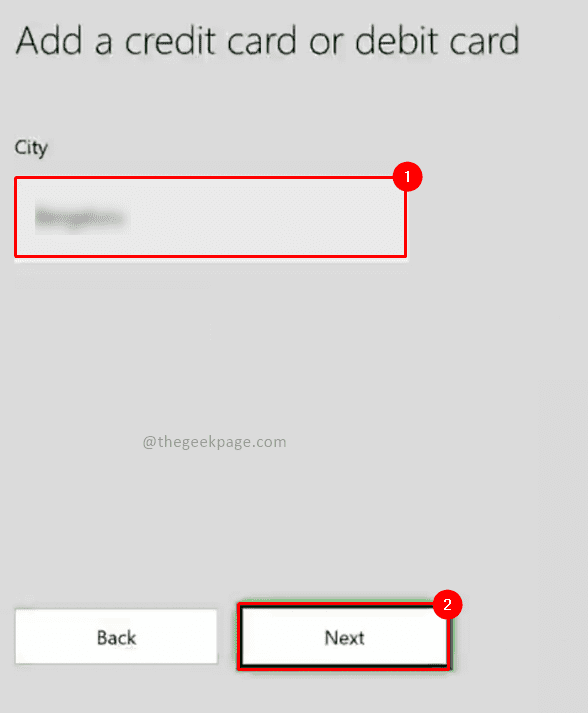
Passaggio 12: seleziona lo stato e fai clic su Avanti.
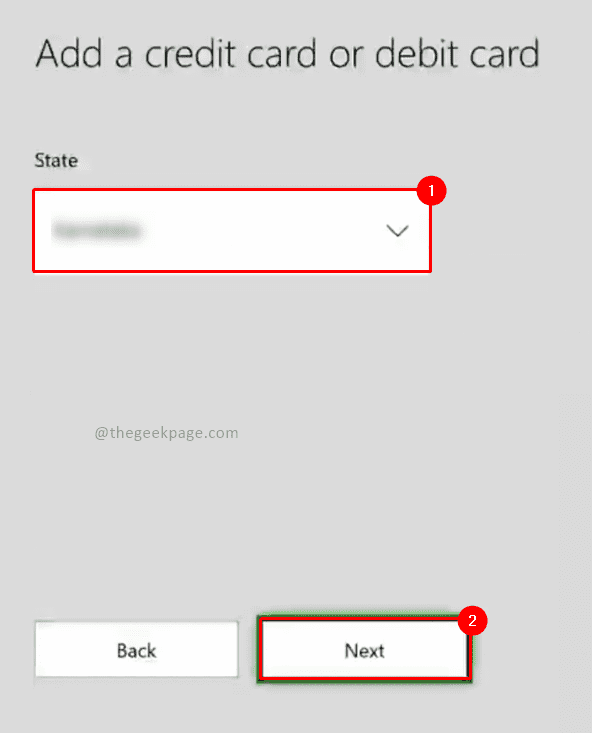
Passaggio 13: inserisci il codice postale e seleziona Avanti.
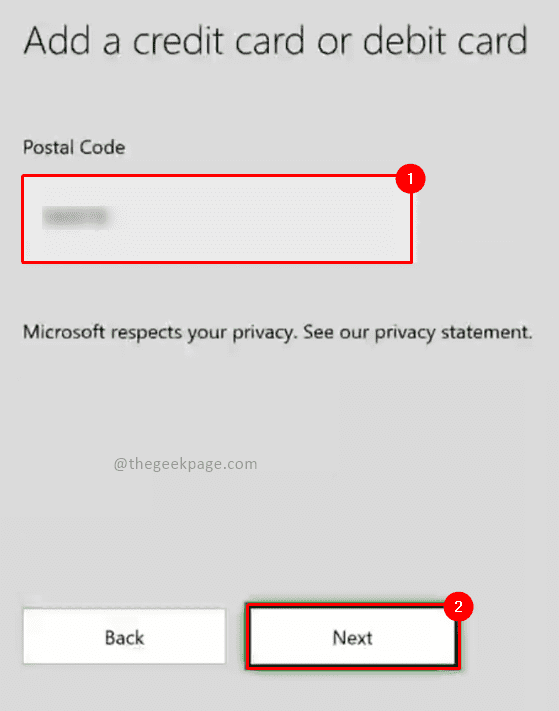
Passaggio 14: in Controlla le tue informazioni,hai la possibilità di ricontrollare i dettagli che hai appena inserito nei passaggi precedenti.Fare clic su Salva una volta terminato.
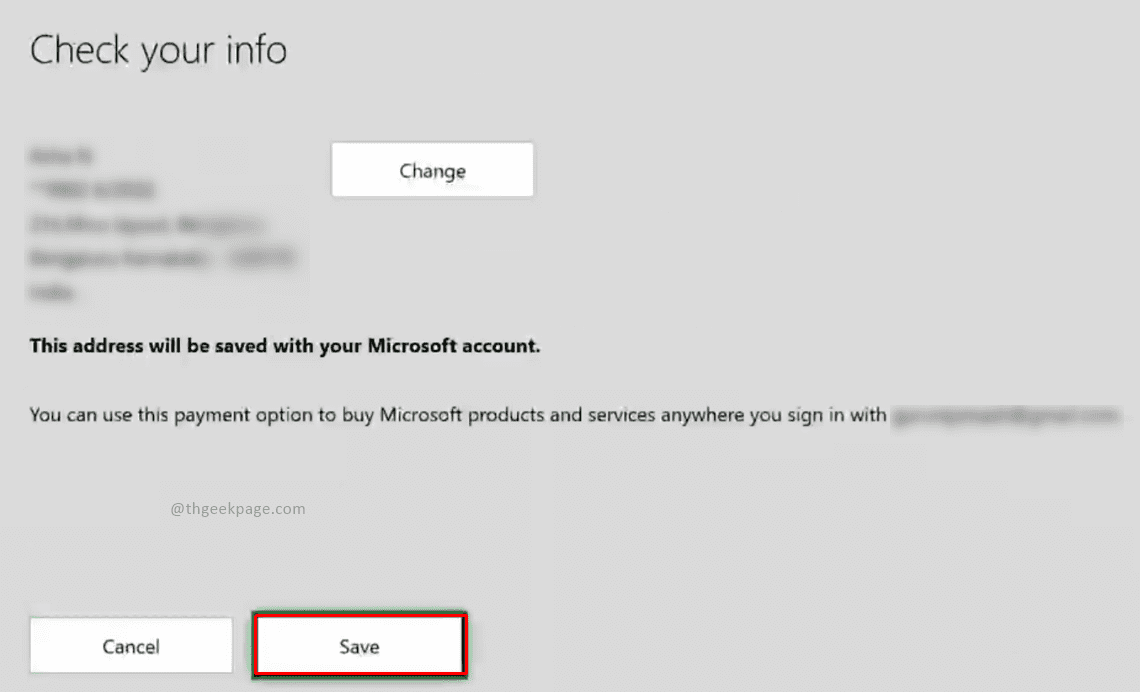
Nota: assicurati che i dettagli inseriti siano accurati secondo la tua carta.Se desideri apportare modifiche, puoi modificare le informazioni nella pagina delle opzioni di pagamento per modificare i dettagli inseriti.
Ora che hai inserito la nuova carta di credito, puoi procedere ed effettuare qualsiasi acquisto dei tuoi giochi preferiti e persino l'Xbox Game Pass che ti consente l'accesso illimitato a una serie di giochi Xbox.Buon gioco!!
Puoi anche scaricare questo strumento di riparazione del PC per individuare e risolvere qualsiasi problema del PC:Passo 1 -Scarica lo strumento di riparazione del PC Restoro da quiPassaggio 2: fare clic su Avvia scansione per trovare e risolvere automaticamente qualsiasi problema del PC.

